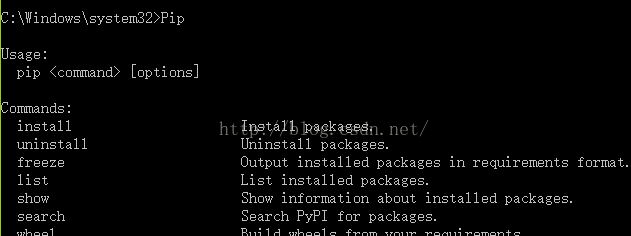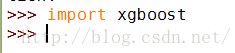64位win10下安装xgboost python包的教程
64位win10下安装xgboost python包的教程
xgboost的 Python包在windows环境下使用MicrosoftVisual Studio安装的功能被陈天奇大神删掉了,如下是comment:
因此相关的教程网页https://github.com/dmlc/xgboost/tree/master/windows也404了,为了不抛弃windows环境,在尝试若干方法都失败后,找到了以下可以成功的方法。复杂了一些,但是能用。不建议在网上找xgboost旧版本尝试安装,虽然也可能成功。
一、操作环境的确认
platform:windows 10,64位
Python: Python2.7.11 64位
1、如果是64位操作系统,务必保证Python也是64位,不然到最后会出现“WindowsError:[Error 193] %1 不是有效的 Win32”这样的错误,这是由Python和操作系统位数混用造成的2、Python版本用2.7做测试,64位的Python3应该也没问题。
附1:如何查看你的Python版本:
方法一:打开Python IDE(或者在windows的cmd里输入python)看到“64bit(amd64)”就是64位Python。
方法二:在Python IDE里输入:
import sys, platform platform.architecture()
如果返回('64bit','WindowsPE')也说明是64位。
附2:确认安装完Python后把C:\Python27;添加到系统环境变量,否则后续步骤中命令行下“Python”令不能使用.
二、mingw-w64的安装
mingw-w64是为了在windows环境下直接编译github上得到的xgboost项目文件
1、下载地址:
https://sourceforge.net/projects/mingw-w64/files/Toolchains%20targetting%20Win64/Personal%20Builds/mingw-builds/5.3.0/threads-win32/seh/
点击下载x86_64-5.3.0-release-win32-seh-rt_v4-rev0.7z,适用64位操作系统。
另外,建议不要使用mingw-w64-install.exe(170.0 kB)在线下载,因为在选择安装版本后下载有些版本会崩掉(比如本版本)。
2、解压到某一目录下,我放到了C盘根目录。(目录最好不要有中文字符)
3、配置环境变量。将C:\mingw64\bin;粘贴到path环境变量下,用“;”隔开。
我的电脑图标->右键->属性->高级系统设置->选择“高级”选项->选择下面“环境变量”->用户变量或者系统变量均可,若无path则创建一个path变量。
4、进入目录C:\mingw64\bin,找到mingw32-make.exe 更名为make(为了使用方便)。成功后,在cmd下输入make会返回“make: *** No targets specified and no makefile found. Stop.”。
三、git的安装
git在安装xgboost安装中的作用不大,但是为了自动获取github上最新的xgboost包,还是安装一下,以后也会用到这个工具。
这是官方下载地址:https://git-scm.com/download/win (32位版本也能用)
在安装四个步骤的过程中,我依次选择的是
成功后,在cmd下输入git会出现git的帮助信息。
四、Cygwin选装
cygwin是windows平台上运行的unix模拟环境。后续步骤需要在命令行下操作,虽然cmd和git的shell也可以(亲测在Cygwin下没出现问题)。如果感觉此包不错,可以作为选择安装。
官网下载地址:https://cygwin.com/install.html
安装快慢视选择的功能包的数量而定,最后一步选择下载点时,随便选一个(如![]()
)就行。
五、pip的安装
pip是安装扩展名为.whl的python包用的工具。
1、下载地址:https://pypi.python.org/pypi/pip#downloads 选择第二项
,解压到一个目录下,比如D: 。
python setup.py install指令。
3、把C:\Python27\Scripts;添加到系统环境变量。
4、重启cmd,输入pip,显示pip的帮助信息,则安装成功。
六、numpy和scipy的安装
numpy和scipy是xgboost的依赖工具包,python下进行科学计算也是必不可少的工具。
1、下载地址:
numpy:http://www.lfd.uci.edu/~gohlke/pythonlibs/#numpy
scipy: http://www.lfd.uci.edu/~gohlke/pythonlibs/#scipy 均下载对应python版本号的的whl文件(如scipy-0.17.0-cp27-none-win_amd64.whl和numpy-1.10.4+mkl-cp27-cp27m-win_amd64.whl)
2、将两个whl文件粘贴到C:\Python27\Scripts目录下。
3、在cmd下运行
pip install XXXXX.whl
(XXXXX为文件名)进行安装。
4、成功后在python IDE下执行
import numpy
import scipy如果没有错误提示,就安装成功了。
七、安装xgboost
做了那么多准备工作,终于要执行关键步骤了。
1、在git bash或者Cygwin下依次执行以下七个步骤:
cd c: git clone --recursivehttps://github.com/dmlc/xgboost cd xgboost git submodule init git submodule update cp make/mingw64.mk config.mk make -j4
如果是在cmd下执行,cp指令要换成copy(我换了之后还有错,改用cygwin)。
make成功后继续执行:
cd python-package python setup.py install
此时基本大功告成。
2、在python的IDE下执行
import xgboost如果没有报错,就安装成功了。
附录:参考资料
http://stackoverflow.com/questions/33749735/how-to-install-xgboost-package-in-python-windows-platform
http://blog.csdn.net/yijichangkong/article/details/44278445
http://blog.csdn.net/liuguobo/article/details/19118277
http://www.tuicool.com/articles/eiM3Er3/
http://jingyan.baidu.com/article/19192ad816ea01e53e570730.html
http://bbs.csdn.net/topics/390796542